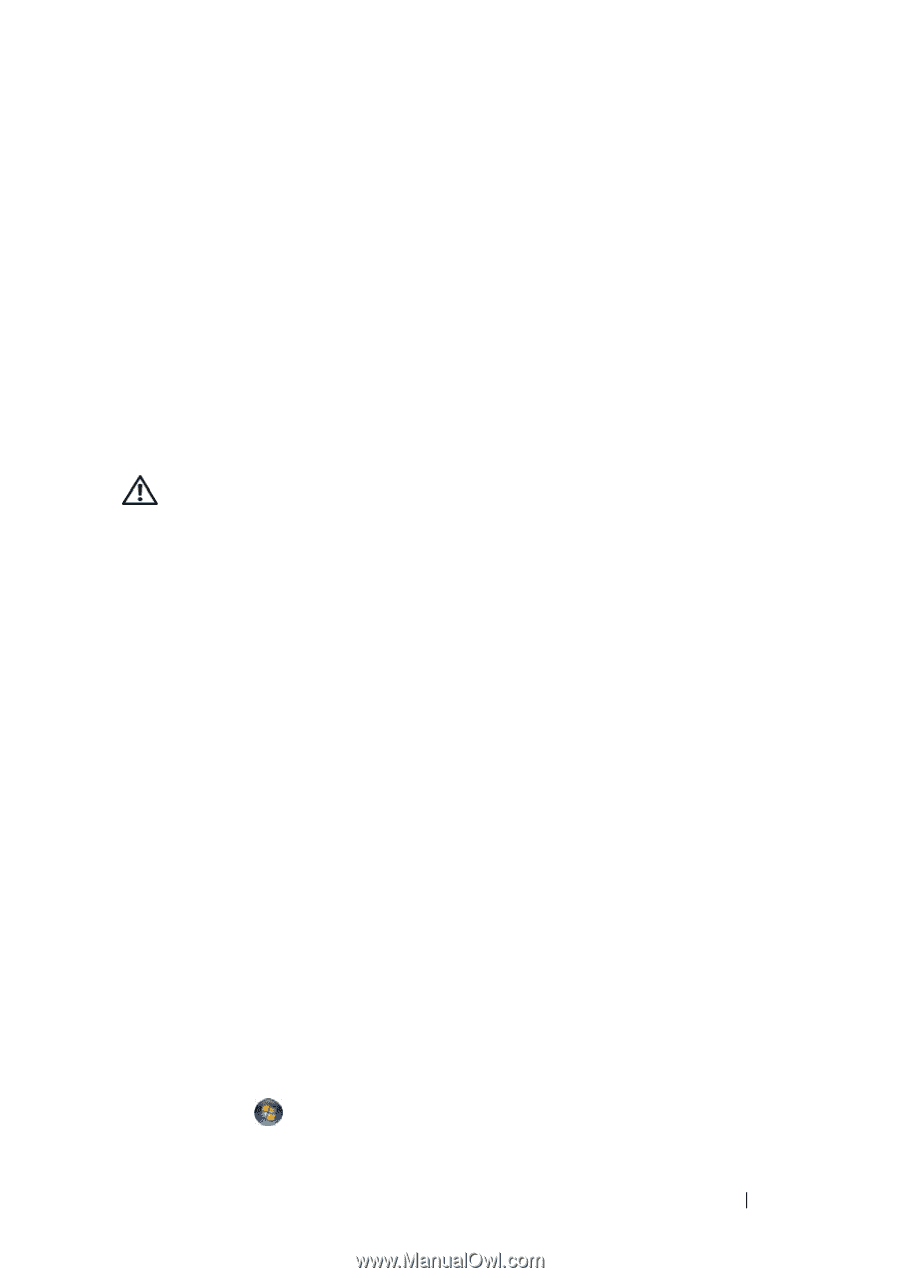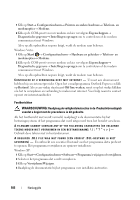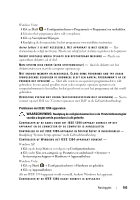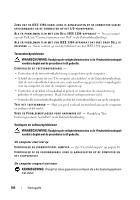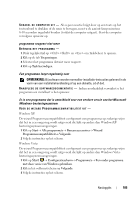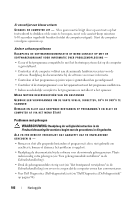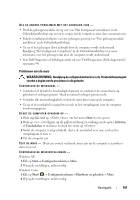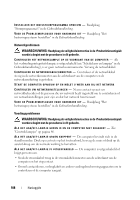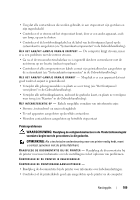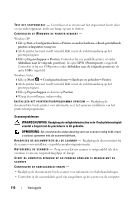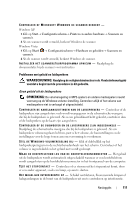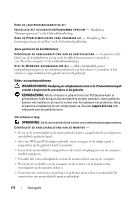Dell Precision T7400 Quick Reference Guide - Page 107
Problemen met de muis, Productinformatiegids, Start, Afsluiten, Uitschakelen, Configuratiescherm
 |
View all Dell Precision T7400 manuals
Add to My Manuals
Save this manual to your list of manuals |
Page 107 highlights
ALS ER ANDERE PROBLEMEN MET HET GEHEUGEN ZIJN - • Druk de geheugenmodules stevig vast (zie "Het frontpaneel verwijderen" in de Gebruikshandleiding) om ervoor te zorgen dat de computer ermee kan communiceren. • Volg de installatierichtlijnen voor het geheugen goed op (zie "Een geheugenmodule installeren" in de Gebruikshandleiding). • Ga na of het geheugen dat u gebruikt door de computer wordt ondersteund. Raadpleeg "Het frontpaneel verwijderen" in de Gebruikshandleiding voor meer informatie over het geheugen dat door de computer wordt ondersteund. • Voer Dell Diagnostics (Dell-diagnostiek) uit (zie "Dell Diagnostics (Dell-diagnostiek)" op pagina 94). Problemen met de muis WAARSCHUWING: Raadpleeg de veiligheidsinstructies in de Productinformatiegids voordat u begint met de procedures in dit gedeelte. CONTROLEER DE MUISKABEL - • Controleer of de kabel is beschadigd of getwist en controleer de connectoren op gebroken of verbogen pinnen. Maak eventueel verbogen pinnen recht. • Verwijder alle muisverlengkabels en sluit de muis direct aan op de computer. • Ga na of de muiskabel is aangesloten zoals in het setupdiagram voor de computer wordt weergegeven. START DE COMPUTER OPNIEUW OP - 1 Druk tegelijkertijd op om het menu Start weer te geven. 2 Druk op , vervolgens op de pijlen omhoog en omlaag om de opties Afsluiten of Uitschakelen te markeren en druk ten slotte op . 3 Nadat de computer is uitgeschakeld, sluit u de muiskabel weer aan, zoals in het setupdiagram te zien is. 4 Zet de computer aan. TE S T D E M U I S - Sluit een correct werkende muis aan op de computer en probeer deze muis uit. CONTROLEER DE MUISINSTELLINGEN - Windows XP: 1 Klik op Start→ Configuratiescherm→ Muis. 2 Wijzig de instellingen, indien nodig. Windows Vista: 1 Klik op Start → Configuratiescherm→ Hardware en geluiden→ Muis. 2 Wijzig de instellingen, indien nodig. Naslaggids 107